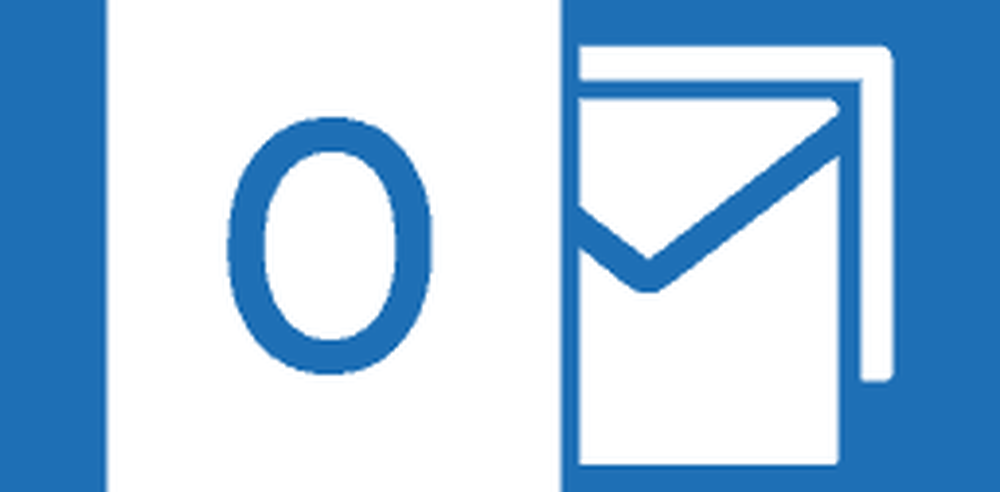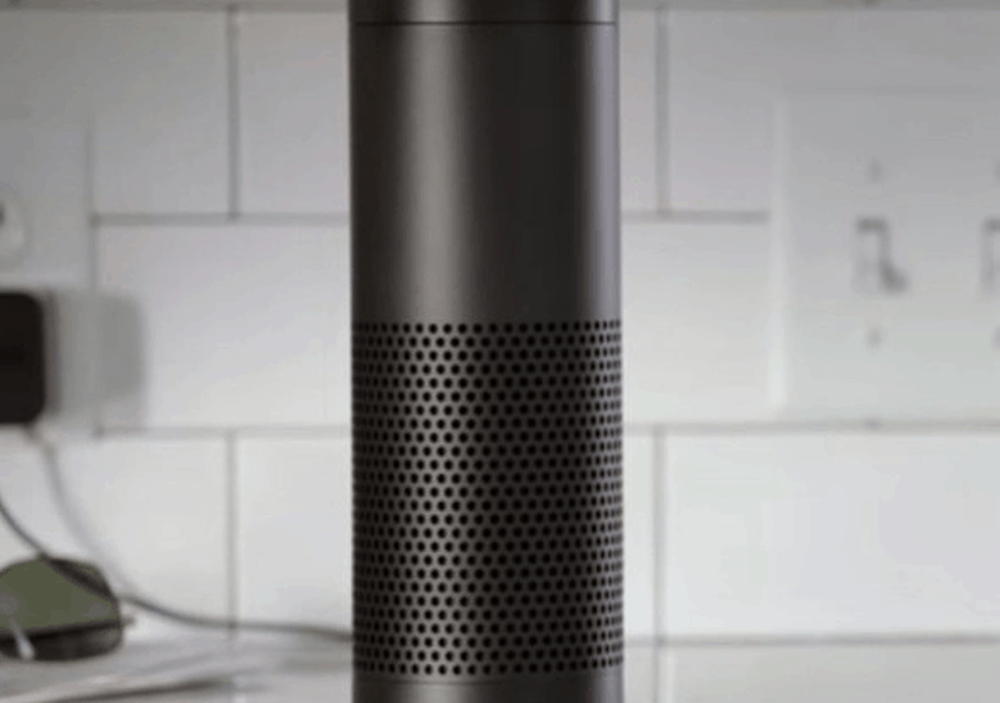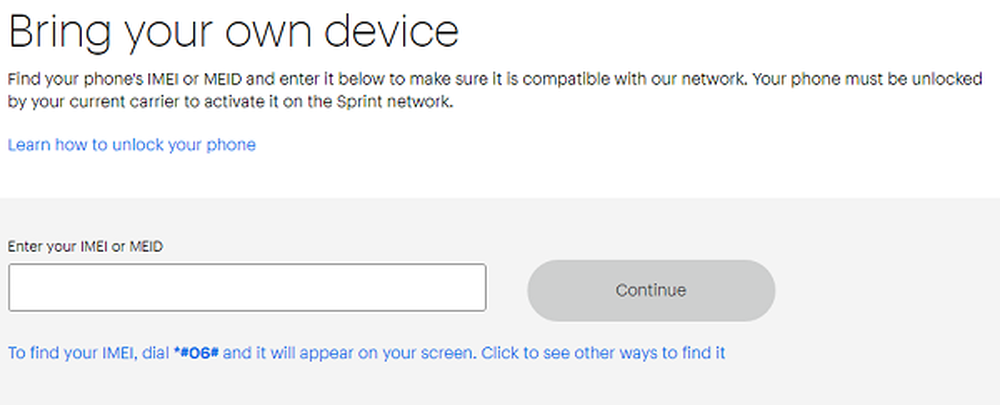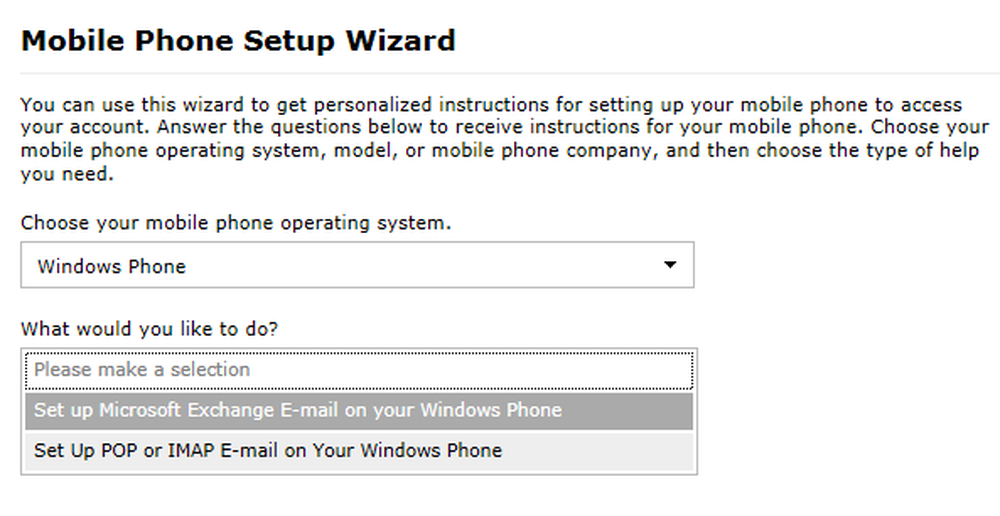Hoe de Kindle Fire HD te verbinden met ADB voor USB Debugging


Foto: Austin Krause
Kindle Fire HD naar ADB voor USB Debugging
Voordat u aan de slag gaat, heeft u de Android SDK of het installatieprogramma voor Windows van het Kindle Fire HD-stuurprogramma nodig.
- Lees deze handleiding voor informatie over het installeren van de Android SDK
of
- Download het Kindle Fire HD-stuurprogramma voor het usb-stuurprogramma voor Windows
- Download ook stand-alone ADB als u niet over de SDK-route gaat, het is handig om de verbinding te testen. (download spiegel)
ook
- Is ADB ingeschakeld op je Kindle? Volg dit om het in te schakelen voordat je begint.
Ik begin deze handleiding ervan uitgaande dat je de Android SDK hebt geïnstalleerd. Als u deze niet wilt installeren, klik dan hier om naar het volgende deel van deze handleiding te gaan.
Amazon heeft een externe opslagruimte voor add-ons gemaakt voor de Android SDK om de nieuwste USB-stuurprogramma's voor zijn Kindle Fire-apparaten te verwijderen. Door de Android SDK te gebruiken om deze stuurprogramma's te downloaden, zorgt het ervoor dat je de laatste versie krijgt van de bovenstaande link die mogelijk binnen een maand verouderd (maar nog steeds werkt) is.
Ten eerste moeten we de SDK Manager openen als een beheerder. Dit kan worden gedaan door snel te zoeken in het startmenu en met de rechtermuisknop te klikken op de contextmenu-optie "Uitvoeren als beheerder".
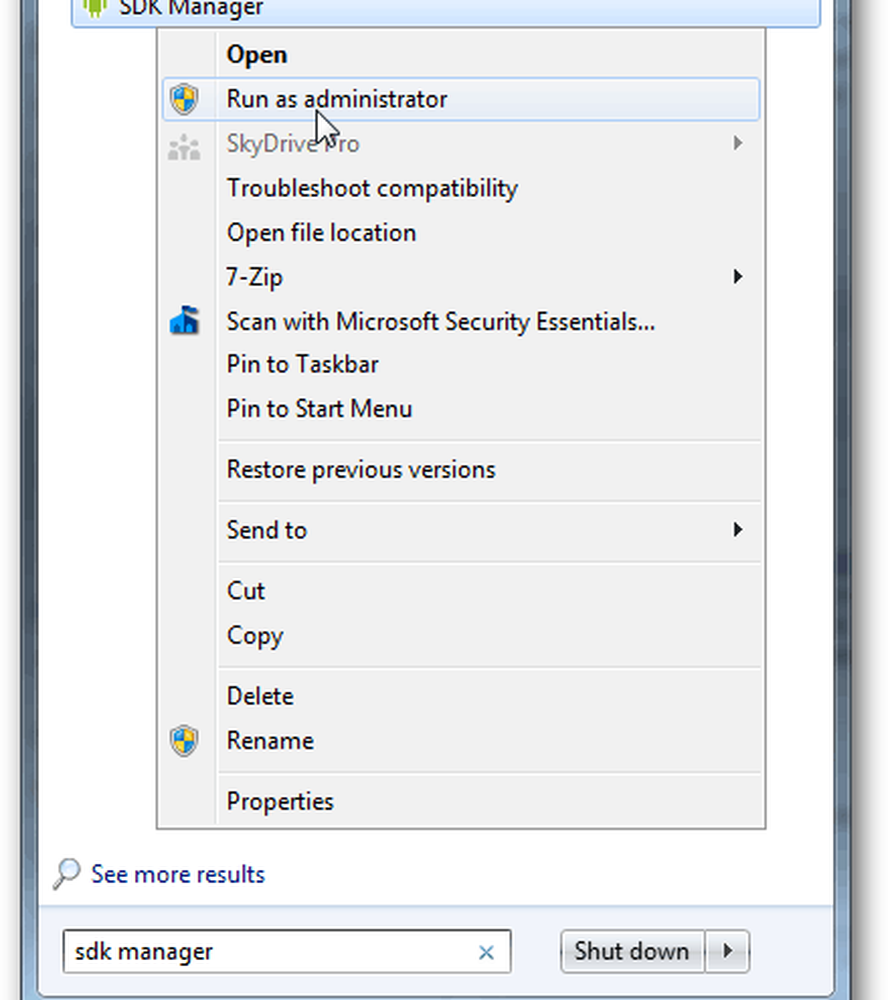
Klik in de Android SDK Manager Hulpmiddelen >> Add-on-sites beheren.
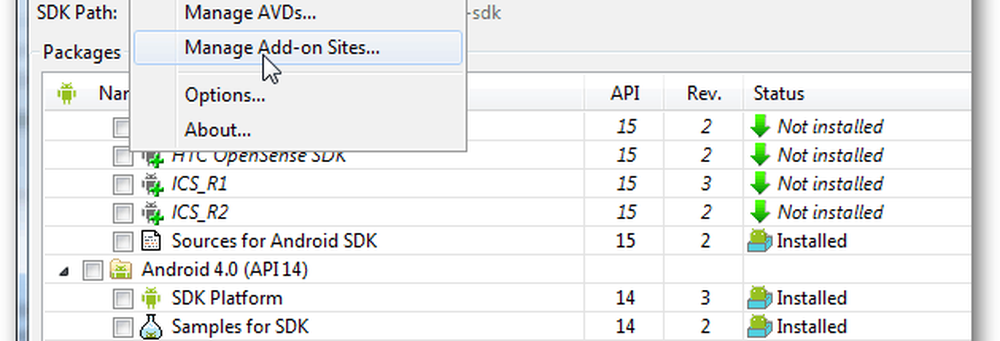
Klik nu op het tabblad Door gebruiker gedefinieerde sites en vervolgens op de knop "Nieuw". Hier moet u de volgende URL invoeren en vervolgens op OK drukken:
http://kindle-sdk.s3.amazonaws.com/addon.xml
Zodra dat dicht bij het venster Add-on-sites staat.
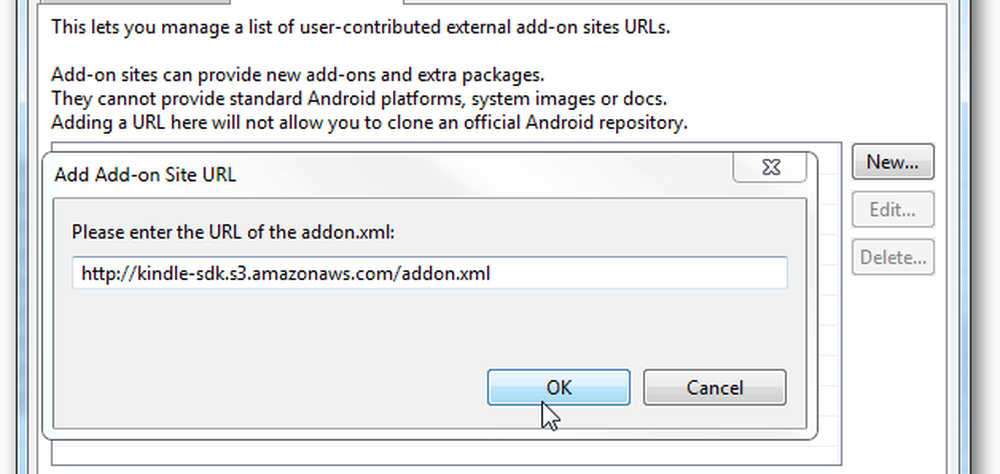
Terug in het hoofdvenster van de SDK-manager worden nu nieuwe opties weergegeven onder de Kindle Fire HD. De API is optioneel, maar als je een ontwikkelaar bent, kun je net zo goed ze pakken. Er zijn in totaal drie nieuwe Kindle Fire-vermeldingen en de belangrijkste is onder de categorie Extras met de naam Kindle Fire USB Driver. Controleer ze allemaal en klik vervolgens op "Installeer (3) Pakketten".
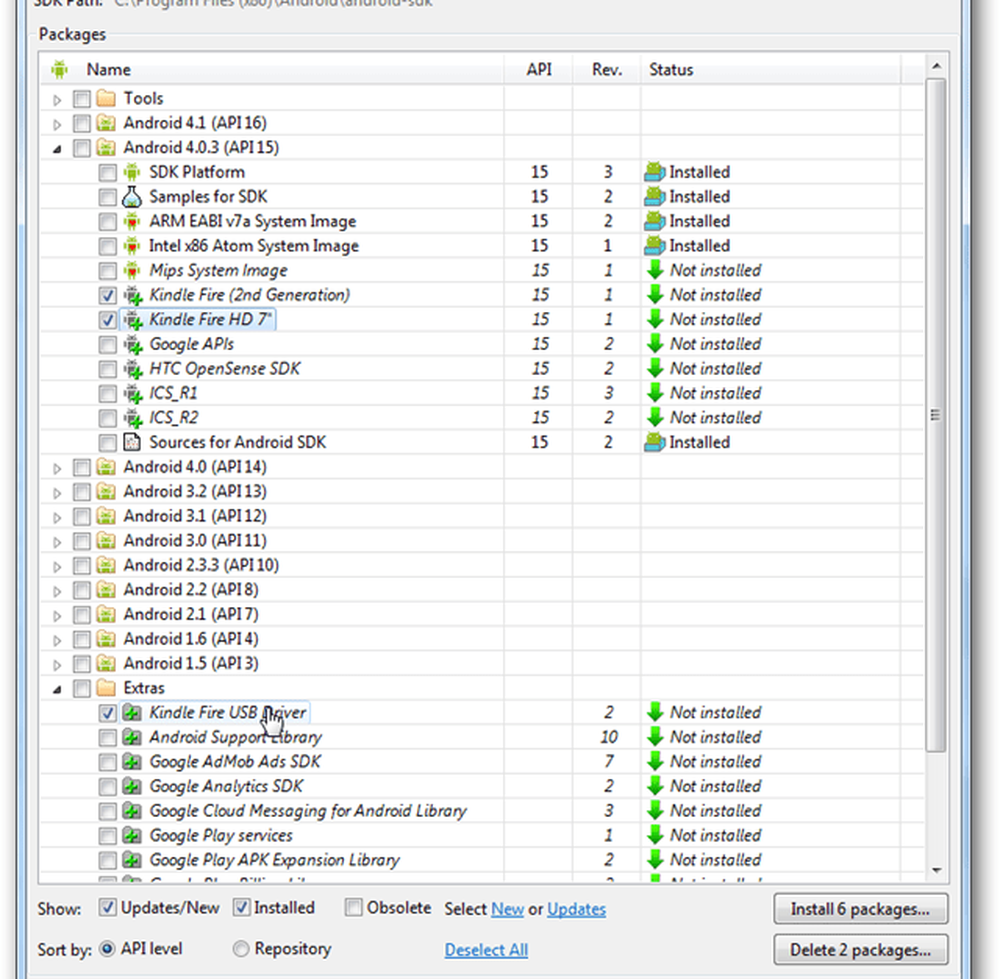
Selecteer in het installatievenster Alles accepteren en klik vervolgens op de knop Installeren. Nadat het downloaden en installeren is voltooid, kunt u de SDK afsluiten.
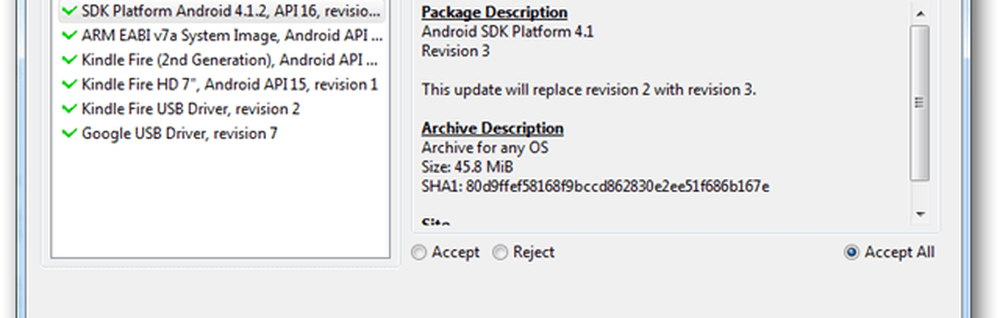
U moet nu het installatieprogramma van de Kindle Fire ADB-driver op uw computer hebben gedownload en het zal de nieuwste versie zijn rechtstreeks van de Amazon-repositorybron. Je kunt het vinden in C: \ Program Files (x86) \ Android \ android-sdk \ extras \ amazon \ kindle_fire_usb_driver tenzij u de SDK in een andere map hebt geïnstalleerd (in dat geval bevindt deze zich in de map waarin u de SDK hebt geïnstalleerd).
Of je nu de Kindle Fire HD-usb-driver hebt gekregen van de Amazon Add-on-site of via de bovenstaande link, de rest van de instructies is hetzelfde.
Voer het Kindle Fire ADB-stuurprogramma.exe-bestand uit dat u zojuist hebt gedownload.

Het gaat open met een zelfonttrekker. Selecteer een geschikte locatie op uw systeem en klik vervolgens op Installeren.
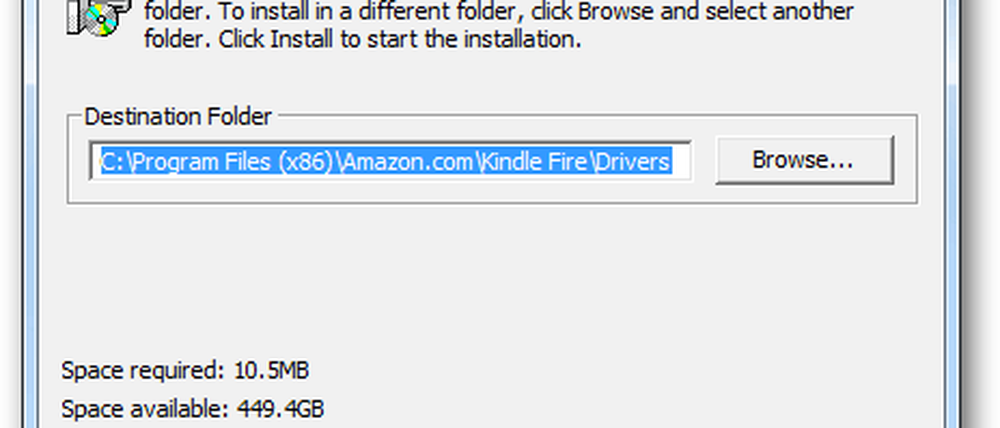
Er zal een ander installatieprogramma verschijnen. Klik gewoon door en installeer alles wat op dit punt verschijnt. Het meest opvallende is een Windows-beveiligingsvenster waarin u specifiek wordt gevraagd om de apparaatsoftware te installeren en op Installeren klikt om door te gaan.
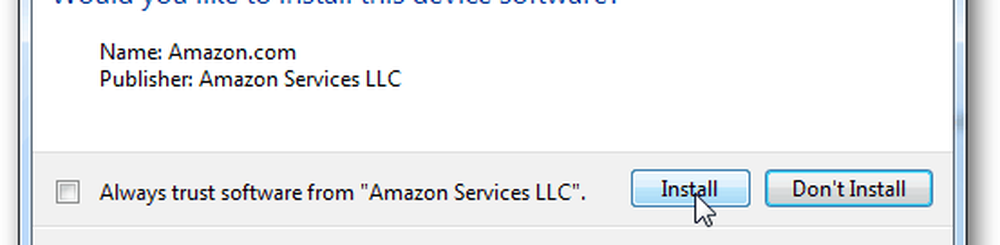
Wanneer het installatieprogramma klaar is, laat het u weten. Klik op Voltooien.
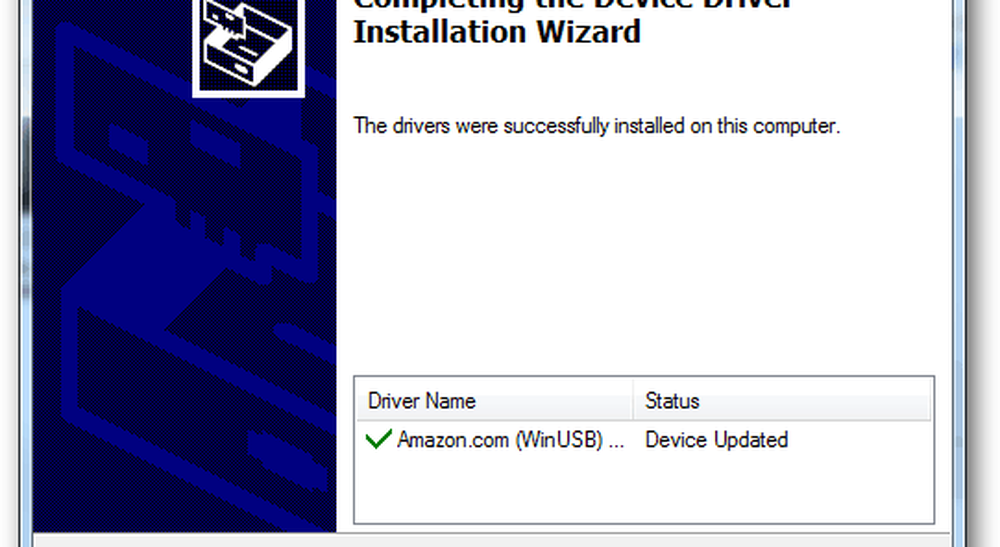
Om nu te controleren of het werkt, moet het ADB worden gebruikt. Als u de stand-alone versie gebruikt, typt u het volgende in de prompt:
adb-apparaten
In ruil daarvoor zou het venster het apparaat moeten vermelden zoals het is bevestigd zoals in de onderstaande schermafbeelding. Als het niet verschijnt, kunt u ADB opnieuw opstarten door het volgende in te voeren en het opnieuw te proberen:
adb kill-server
adb start-server
En natuurlijk als je de SDK hebt geïnstalleerd, kun je gewoon de ingebouwde ADB gebruiken door de opdrachten uit de android-sdk >> platform-tools directory.
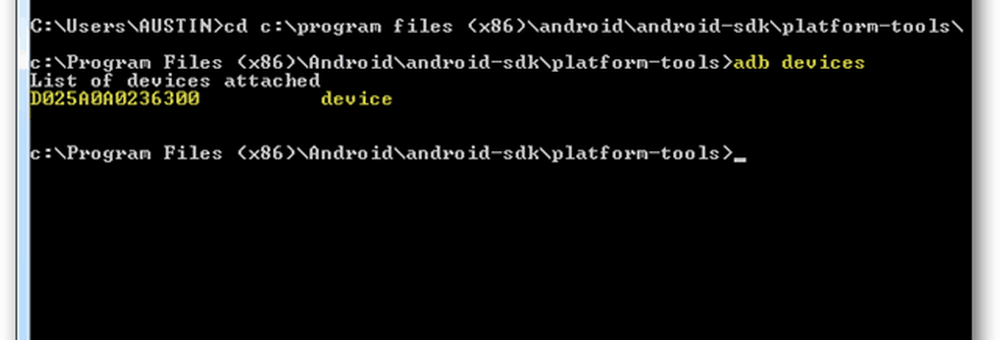
Dat is alles wat er is om de Kindle Fire HD in te stellen voor verbinding met uw computer via ADB en USB-foutopsporing in Windows. Als je problemen tegenkomt, kun je hieronder een reactie plaatsen en help ik je.